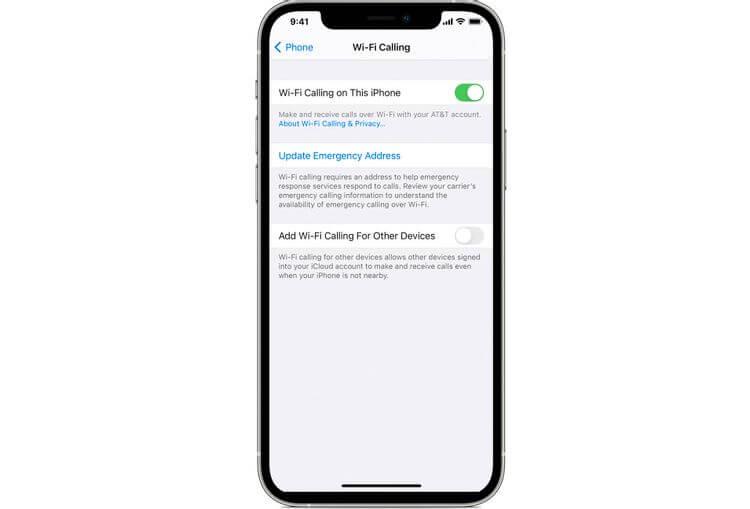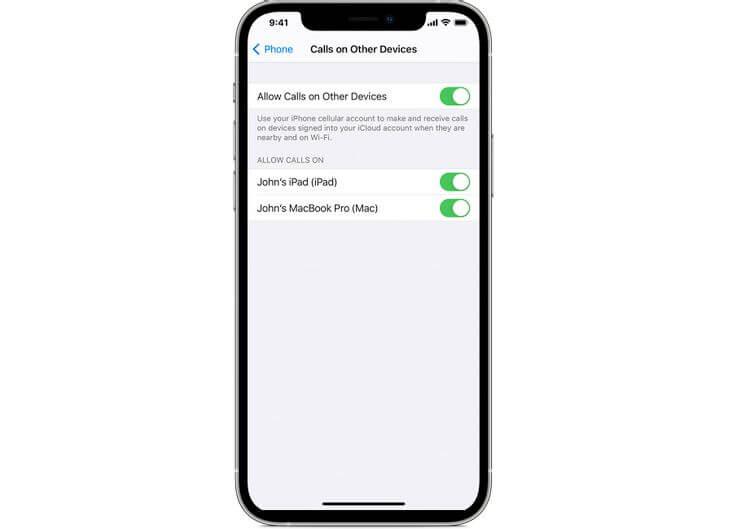Какво представлява обаждането по Wifi на iPhone? Трябва ли Wifi обажданията да бъдат активирани на iPhone? Нека разберем с EU.LuckyTemplates!

Осъществяването на разговори в наши дни е наистина лесно с помощта на телефон. Въпреки това наистина усещате проблеми с връзката, когато сте в район със слаб мрежов сигнал, като например планински район или работите в голяма сграда, далеч от прозореца. Това е мястото, където Wi-Fi Calling влиза в действие. Ето всичко, което трябва да знаете за използването на WiFi Calling.
Всичко, което трябва да знаете за Wi-Fi разговорите на iPhone
Какво представлява Wi-Fi Calling на iPhone?
Вместо да използва клетъчната мрежа, Wi-Fi Calling на iPhone използва безжична мрежова връзка, за да извършва и получава повиквания. Тази функция ви помага да поддържате връзка на повече места, без да разчитате на силен сигнал на мобилната мрежа.
Wi-Fi Calling поддържа iPhone 5 и по-нова версия. Освен това доставчикът на безжична мрежа също трябва да поддържа тази функция. Можете да видите подробна информация за доставчика на поддръжка за Wi-Fi Calling на https://support.apple.com/en-us/HT204039.
Настройте Wi-Fi разговори на iPhone
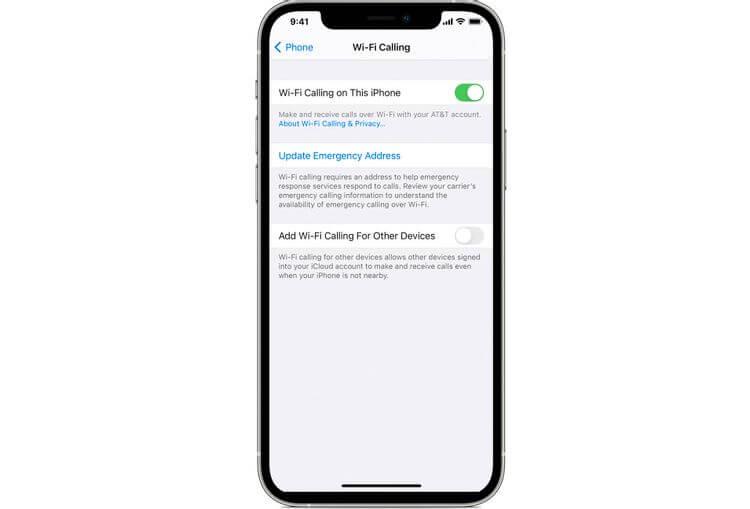
След като потвърдите, че Wi-Fi Calling се поддържа на вашия iPhone, отидете на Settings > Cellular > Wi-Fi Calling . Включете Wi-Fi разговори на този iPhone .
Преди да завършите, трябва да въведете семейния си адрес, за да се свържете в случай на спешност.
Как да провеждате разговори през Wi-Fi на iPhone
Добрата новина е, че не е необходимо да правите нищо, за да използвате Wi-Fi Calling на iPhone. Всеки път, когато iPhone открие слаба или загубена мобилна мрежа, той автоматично ще превключи на Wi-Fi Calling.
Wi-Fi разговорите са точно като обикновените мрежови разговори. Телефонният номер остава същият и идентификаторът на повикващия ще показва информация, свързана с акаунта в мобилната мрежа.
Когато се обаждате, ако Wi-Fi връзката се загуби, iPhone автоматично превключва към мобилната мрежа, така че разговорът няма да бъде прекъснат.
Безплатни ли са Wi-Fi разговорите?
Трябва да имате предвид, че минутите, които използвате за Wi-Fi разговори, ще продължат да бъдат включени в пакета от мрежови услуги, който получавате от вашия доставчик. Важно е да запомните, че iPhone Wifi Call използва клетъчната мрежа за разлика от случаите, когато използвате Skype или WhatsApp за разговори. В този случай Wi-Fi Calling е като стандартно повикване. Следователно всички използвани минути се отчитат към регистрирания акаунт.
Международни и специални тарифи за разговори все още се прилагат, когато използвате Wi-Fi разговори през мобилна мрежа. Ето защо, преди да провеждате дълги разговори, обърнете внимание на този проблем.
Използвайте Wi-Fi Calling на друго устройство на Apple
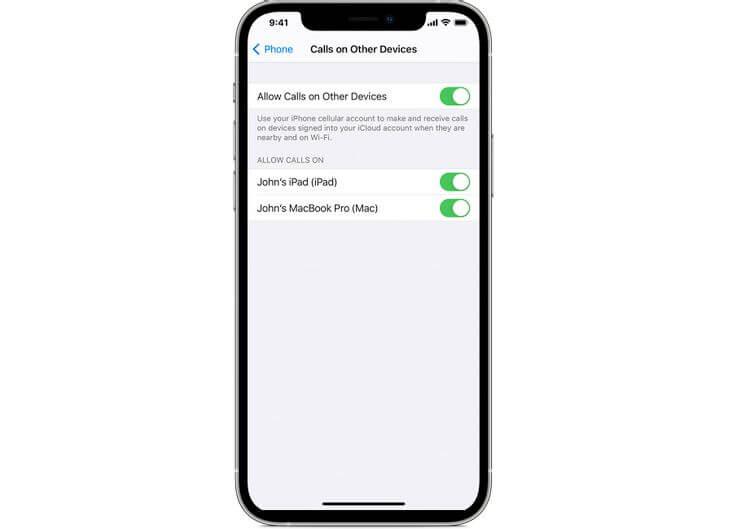
За да добавите друго устройство, отидете на Настройки > Клетъчна мрежа . В раздела за доставчик изберете Обаждания на други устройства . Включете Разрешаване на обаждания на други устройства .
Всички налични устройства ще се появят под Разрешаване на обаждания . Wi-Fi разговорите автоматично ще бъдат включени за всеки Apple Watch, когато активирате Разрешаване на разговори на други устройства .
За да се обадите от iPad или Mac, отворете FaceTime , след което изберете бутона + > Въведете телефонен номер и име на контакт. След това докоснете информация и изберете съответната икона.
На Apple Watch отворете приложението Phone, изберете контакт, след което щракнете върху иконата на телефона.
По-горе е как да използвате Wi-Fi Calling на iPhone . Надяваме се, че статията е полезна за вас.